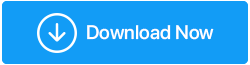Ce este eroarea de scriere a discului Steam? Cum se remediază?
Publicat: 2021-06-21Steam este o platformă în care peste 50000 de titluri captivante vă așteaptă prezența. Are jocuri pentru toate genurile și, deși facilitează descărcări și actualizări fără întreruperi, există cazuri în care utilizatorii trebuie să treacă prin probleme din când în când. Și eroarea de scriere a discului Steam este una dintre aceste probleme. În acest blog, vom aprofunda această problemă și vom vedea diferitele modalități posibile de a o rezolva rapid, la urma urmei, nu poți să stai pe loc și să te abții să pui mâna pe titlul tău preferat, nu-i așa?
Ai putea vedea chiar și eroarea în alte forme, cum ar fi -
A apărut o eroare la instalarea game_title
A apărut o eroare la actualizarea game_title
A apărut o eroare la instalarea titlului jocului (eroare de scriere pe disc): C:\Program Files (x86)\steam\steamapps\common\game_title
Nu transpira! Remediile menționate mai jos vă vor ajuta să rezolvați și forme similare de probleme.
Cauzele erorii de scriere pe disc în Steam?
Motivele posibile pentru care are loc această eroare includ:
– Unitatea care conține folderul de instalare Steam este protejată la scriere
– Antivirusul sau firewall-ul tău blochează steam să actualizeze sau să descarce un joc
– Hard disk-ul are sectoare sau fragmente defecte
– Fișierele Steam sunt înfundate cu fișiere învechite
În acest blog, vom analiza modalități prin care se pot aborda toate aceste situații
Cum să remediați eroarea de scriere a discului Steam?
1. Reporniți Steam și computerul
În primul rând, încercați și închideți aplicația și apoi încercați să actualizați sau să descărcați jocul dorit. Dacă acest lucru nu funcționează, reporniți computerul și apoi încercați să actualizați și să descărcați jocul pe Steam. În cazul în care acest pas nu este util, treceți la alți pași.
2. Schimbați setările regiunii în Steam
Înainte de a face orice pas înainte sau de a face modificări în setări, puteți să vă aprofundați într-o setare simplă în Steam și să rezolvați problema. Tot ce trebuie să faci este să schimbi regiunea de descărcare în Steam. Uneori, atunci când serverele din regiunea aleasă de dvs. sunt supraaglomerate, poate apărea „eroare de scriere pe disc Steam”. Pentru a schimba regiunea de descărcare, urmați acești pași –
1. Deschideți Steam
2. Faceți clic pe Setări din meniul derulant pe care îl puteți vedea în colțul din stânga sus al ecranului
3. Mergeți la Descărcări și apoi selectați Descărcare regiune din partea dreaptă
4. Selectați o regiune din meniul derulant, alta decât a dvs
3. Goliți memoria cache de descărcare din Steam
Nu trebuie să părăsesc Steam încă. Iată o problemă pe care au întâmpinat-o mai mulți utilizatori Steam, s-ar putea ca memoria cache Steam să fi fost coruptă într-o perioadă care poate opri fluxul fluid al datelor. Nu trebuie să vă faceți griji, simpla golire a memoriei cache poate rezolva problema și apoi veți putea din nou să actualizați sau să descărcați un joc în cel mai scurt timp. Doar urmați această cale după ce ați deschis aplicația Steam -
Steam > Setări > Descărcări > Goliți memoria cache de descărcare
4. Dezactivează antivirusul actual
Anumite programe antivirus pot bloca descărcarea sau actualizarea jocului dorit și, prin urmare, este posibil să întâlniți „Eroarea de scriere a discului Steam”. În acest caz, puteți fie să dezactivați Antivirusul, fie să vă dezactivați firewall-ul sau să utilizați o alternativă. Pentru Windows Defender, puteți urma acești pași:
1. Deschideți caseta de dialog Run apăsând Windows + R
2. Tastați control firewall.cpl și apăsați Enter
3. Din partea stângă, faceți clic pe Permiteți o aplicație sau o funcție prin Windows Defender Firewall
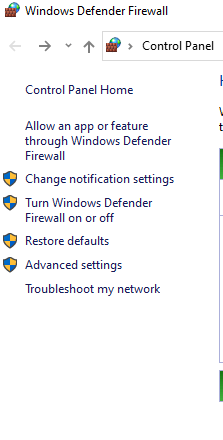
4. Din partea dreaptă faceți clic pe Modificare setări
5. În partea de jos veți vedea Permite altă aplicație , faceți clic pe ea
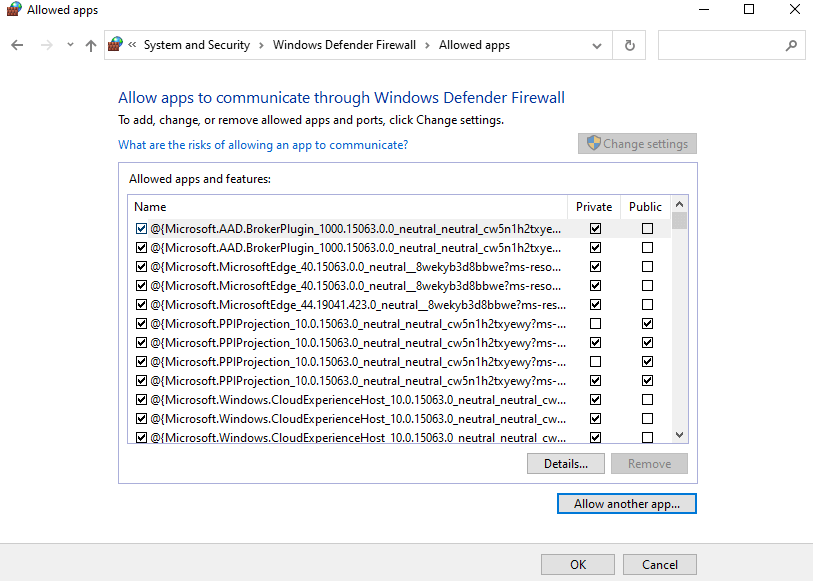
6. Faceți clic pe Browse și localizați unde este instalat jocul dvs
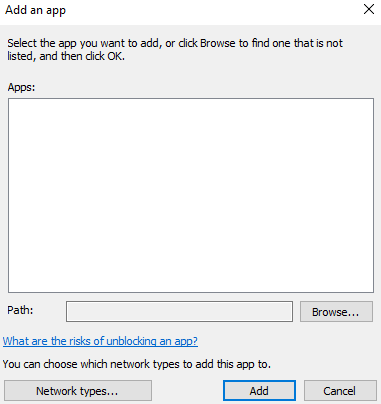
7. Adăugați executabilul principal și executabilul Steam

8. Acum veți putea vedea aceste 2 intrări în Aplicații permise , faceți clic pe casetele de selectare Private și Public de lângă aceste două intrări
9. Faceți clic pe Salvare modificări
Dacă vă este teamă că dezactivarea firewall-ului sau a antivirusului poate duce la pătrunderea de viruși și programe malware, puteți căuta un antivirus alternativ care este cunoscut pentru că nu blochează aplicațiile (cu excepția cazului în care aplicația este cu adevărat rău intenționată). Systweak Antivirus este o astfel de aplicație care rulează în fundal fără a crea piedici. Iată o revizuire cuprinzătoare a Systweak Antivirus , care vă va oferi o perspectivă detaliată asupra caracteristicilor sale, funcționării și multe alte aspecte.
Caracteristicile Systweak Antivirus dintr-o privire
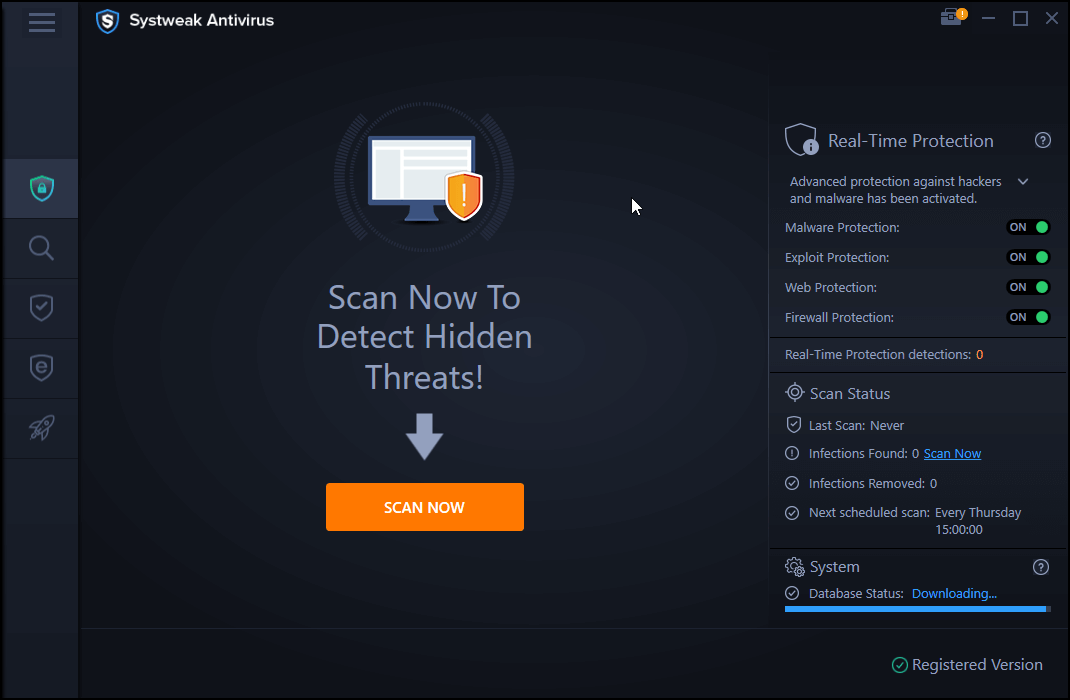
- Systweak Antivirus este ușor și nu consumă prea mult din resursele computerului dvs
- Protecție în timp real și la cerere
- Scanări multiple – Rapide, profunde și personalizate
- Protecția împotriva exploatării aromă amenințările atunci când rulați fișiere necunoscute pe computer
Faceți clic aici pentru a descărca Systweak Antivirus
5. Mutați Steam pe o unitate diferită
De asemenea, puteți încerca să realocați folderul de instalare Steam pe o altă unitate. Acest lucru poate fi util dacă există probleme cu unitatea existentă. În plus, dacă există sectoare defecte în unitate, puteți fie să consultați acest blog pentru a elimina sectoarele defecte, fie să utilizați o modalitate mai simplă de a repara sectoarele defecte de pe hard disk și SSD .
6. Ștergeți fișierul de 0 KB
Mulți utilizatori au raportat că ștergând anumite fișiere de 0 KB pentru fiecare joc pe care încercau să îl actualizeze sau să îl descarce, au reușit să rezolve eroarea de scriere pe disc. Întrebarea este unde puteți găsi aceste fișiere? Puteți copia și lipi această cale în Exploratorul de fișiere -
Fișiere de program (x86)/Steam/steamapps/common
Odată ce sunteți acolo, verificați toate fișierele de 0 KB și ștergeți-le unul câte unul. Acum verificați dacă puteți descărca sau actualiza jocul fără a vă confrunta cu eroarea.
7. Rulați Steam ca administrator
O altă modalitate de a rezolva eroarea de scriere a discului în Steam este să o rulați ca administrator. Pentru aceasta urmați pașii menționați mai jos -
1. Îndreptați-vă către locația menționată mai jos prin copierea și lipirea acesteia în Exploratorul de fișiere
C://Program Files[x86]/Steam.exe
2. Faceți clic dreapta pe steam.exe
3. Selectați Proprietăți
4. Sub fila Compatibilitate , faceți clic pe Executare ca administrator
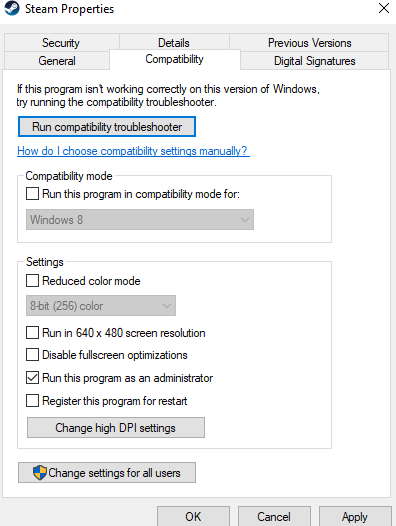
5. Faceți clic pe Aplicare
Acum verificați dacă ați reușit să rezolvați problema.
8. Îndepărtați fișierul numai pentru citire din dosarul Steam
Este posibil să nu observați sau să nu fiți conștienți de faptul că atributele folderului Steam s-au schimbat în doar citire, din cauza faptului că ar fi putut fi protejat la scriere. Acest lucru s-ar putea întâmpla atunci când, de exemplu, ați făcut o copie de rezervă manuală a folderului Steam existent și l-ați copiat atunci când instalați din nou. În cazul în care este doar pentru citire, atunci Steam nu va putea încorpora nicio modificare. Deci, pentru a elimina atributul de numai citire -
1. Localizați folderul Steam
2. Faceți clic dreapta pe el și apoi faceți clic pe Proprietăți
3. Debifați caseta de selectare Numai citire și faceți clic pe OK
Încheierea
Ați reușit să rezolvați eroarea de scriere pe disc în Steam? Dacă da, spuneți-ne în secțiunea de comentarii de mai jos care dintre metodele menționate mai sus v-a ajutat să depășiți problema. De asemenea, dacă ați găsit blogul util, împărtășiți-l prietenilor și membrilor familiei dvs. care ar putea avea de-a face cu aceeași problemă. Pentru mai mult astfel de conținut, continuați să citiți Tweak Library.